更多下载地址
win8文件夹图片如何设置?win8文件夹更改图片教程
- 软件介绍
- 软件截图
- 相关软件
- 相关阅读
- 下载地址
win8文件夹图片如何设置?win8文件夹更改图片教程?
win8系统的文件夹图片清一色的黄色文件夹让许多网友看的审美疲劳,如果有大量文件夹的话,如果把主要的那几个设置成自己想要的图片,那就可以一眼找到,那么win8文件夹图片如何设置?下面呢小编就和我们讲讲win8文件夹更改图片技巧。
win8文件夹图片设置步骤:
1、右键打开要改图片的文件夹选中属性;
2、然后大家到“自定义”页面中;
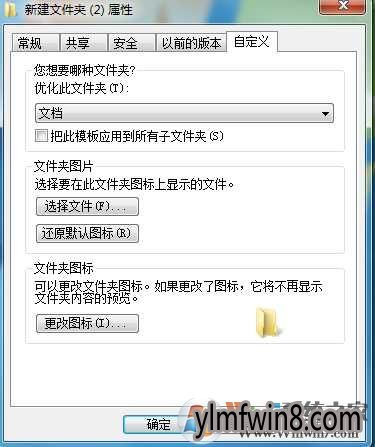
3、打开更改图片按钮后,默认显示的是windows8自带的图片,你可以选中一个你爱好的图片然后确定;

4、如果无你爱好的图片,那么你需要去网上下载ico格式的图片文件,然后浏览点击,并设置图片;
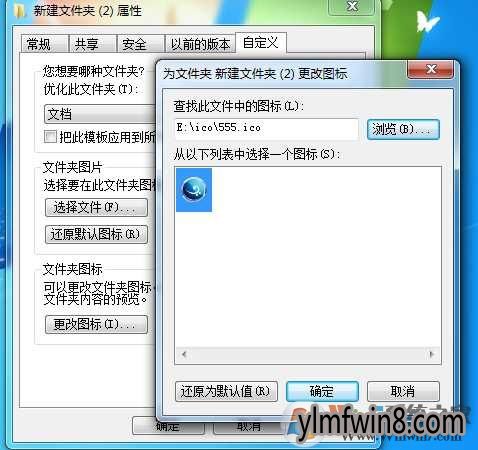
5、确定,确定后,大家就可以看到效果了!

这样大家就完成了win8文件夹图片的更换和设置,是否是很简单呢,爱好个性化的朋友一起动起手来吧。
相关软件
- [系统其它] NTLite最新v2.3.4.8658
- [绘图处理] csp下载v1.8
- [办公软件] xmind8v1.2
- [压缩软件] winrar绿色版免安装v5.91
- [CAD软件] autocad2007绿色免安装版v1.0
- [图像工具] microsoft office picture manag中文版v2003
- [办公软件] 马克飞象下载|马克飞象ForWindows文本代码编辑器v3.554旗舰精简版
- [翻译词典] SDL Trados Studio中文免费版v15.0.1.44109
- [驱动下载] 爱普生l驱动下载|EpsonL驱动含教程v3.511珍藏修正版
- [看图软件] Saliew|图片浏览器v11.689极速迷你版
- 热门手游
- 最新手游
- 本类周排行
- 本类总排行
- 1win8系统windows installer服务拒绝访问如何办
- 2电脑截图快捷键(电脑截屏快捷键大全)XP/win8/win8/win10系统
- 3win8系统休眠后恢复后网络连接不上如何办
- 4win8系统怎么屏蔽浮动的小广告和跳出窗口
- 5win8系统任务栏不显示预览窗口如何办
- 6win8系统在玩游戏的时候怎么快速回到桌面
- 7win8系统菜单关机按钮消失的找回办法
- 8wmiprvse.exe是什么进程?wmiprvse.exe cpu占用高如何禁止
- 9win8系统scardsvr.exe是什么进程?我真的懂scardsvr.exe禁用办法
- 10hkcmd.exe是什么进程?win8下如何禁止hkcmd.exe进程?






